Как установить советник в metatrader 4

Открытие торгового счета Форекс

Рейтинг брокеров форекс
8 мин

AST Concept Studio — Лучший советник на Форекс
13 мин

Доверительное управление на Forex
7 мин

Советники Forex на заказ
5 мин
Как установить советник в мт4(metatrader 4) по новому смотрите на видео. Новая версия МТ4
Как установить советник в мт4(metatrader 4) смотрите на видео. Старая версия билда
Скопируйте файл советника в папку установленного терминала MetaTrader(обычно папка Program Files): «терминал»experts и запустите терминал.
Если у Вас остались вопросы
И статья ниже не помогла Вам задавайте вопросы в комментариях Я обязательно отвечу.
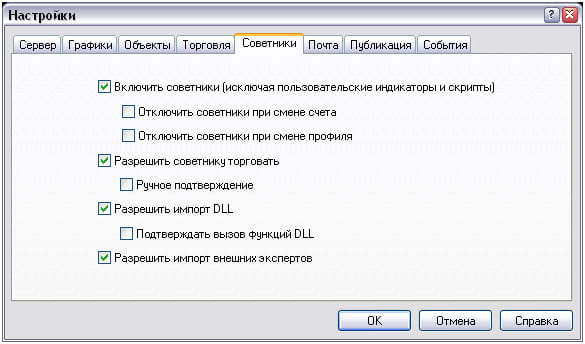
Для работы с советником:
Нажмите на верхней панели Сервис–>Настройки–>Советники и выставьте галочки, в соответствии с указанным ниже рисунком
Обязательно включите галочки «Отключить советника при смене счёта» и «Отключить советник при смене профиля» — это поможет Вам не совершить лишние операции, обезопасит Ваш счёт, или если терминалом пользуетесь не только Вы обезпасит других пользователей и их счета.
Как тестировать советников или Как протестировать советник
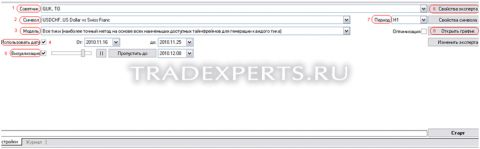
Если Вы хотите протестировать советника в режиме моделирования рынка, необходимо запустить «Тестер стратегий» и выставить соответствующие настройки.
- В поле 1 – выставьте советника, которого Вы хотите протестировать.
- В поле 2 – выберите символ, на котором Вы хотите тестировать советника.
- В поле 3 – выберите качество моделирования рынка, самое высокое качество «Все тики», максимально приближено к реальному движению рынка, может значительно повысить время тестирования, но увеличить точность результатов.
- В поле 4 – выберите даты тестирования.
- В поле 5 – если хотите визуализировать режим, выставьте галочку и выберите дату, с которой будет происходить визуализизация.
- В поле 6 – укажите основные свойства эксперта, во вкладке «Входные параметры» в столбце «Значение» выставьте настройки советника для тестирования, во вкладке «Тестирование», выберите размер депозита и позиции Long&Short.
- В поле 7 – укажите таймфрейм, на котором хотите тестировать советника.
- В поле 8 – можно открыть график работы советника после тестирования при не включенном режиме визуализации.
Нажимаете кнопку «Старт» для начала тестирования и потом, если хотите прервать процесс тестирования «Стоп». Периодически просматривайте вкладку «Журнал» на наличие ошибок как при работе, таки и при тестировании советника.
Как запустить советник и Как настроить советника
Для того чтобы запустить советника: Нажмите кнопку «Советники» которая отмечена на рисунке.
Затем из вкладки №1 перетащить мышкой нужный Вам эксперт на график. К слову стоит отметить, что эксперт будет брать данные с того графика на который Вы его перетащили, т.е. валютная пара и таймфрейм у советника берутся с графика.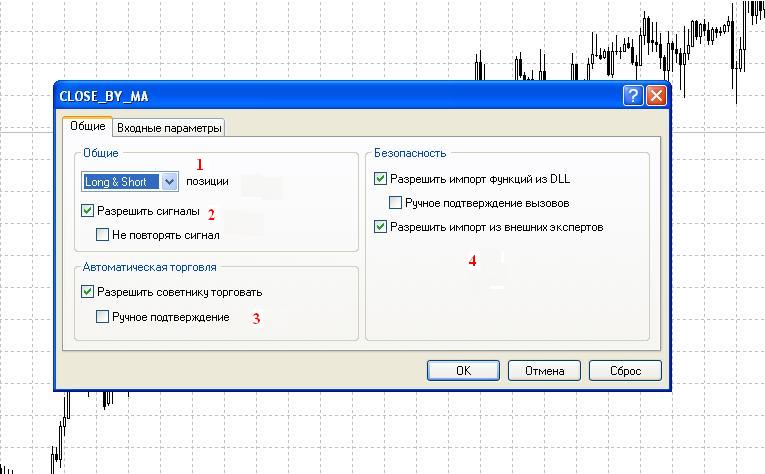
- Позиции — Вы можете разрешить советнику торговать только покупки, только продажи, или всё вместе
- Разрешает советнику подавать звуковые сигналы связанные с различными действиями эксперта, например при открытии ордера.
- Флаг разрешает советнику торговать автоматически при появлении сигнала. При ручно подтверждении советник перед открытием сделки каждый раз будет спрашивать Вас подтверждение «Открывать или нет?»
- Лучше если Вы не уверены в источнике отключить импорт DLL, инче с Вашим компьютеров можно сделать всё что угодно. Правда вирусный маркетинг ещё не добрался до MQL, но пресекать это нужно. Импорт из внешних экспертов можно не уберать, это не несёт никакой опасности.
Если Вам понравилась наша статья будем благодарны если Вы оставите где-нибудь ссылку на наш ресурс. Вот здесь можно скопировать код ссылки(и для форумов тоже) Ссылки
Как установить советника в MetaTrader 4?

Вы знали, что советник не торгует за вас, когда терминал закрыт?
Знали, что вы можете открывать сделки одновременно с рабочим роботом?
К вашим услугам пошаговая инструкция, как установить торгового робота в MetaTrader 4. В конце мы также расскажем, как сделать бэктест — протестировать робота на истории.
Где скачать торгового советника
Сразу оговоримся: робот должен быть проверен на практике.
В интернете продают сотни и тысячи советников. К сожалению, не все они работают и тем более приносят деньги своим владельцам.
Самые востребованные роботы проверены временем. К примеру, у брокера AMarkets представлены 50 советников, каждый с техническим описанием и результатами тестирования:
Вам остается только установить робота в терминал и настроить под свои нужды. Об этом — дальше в статье.
Как добавить советник в МТ4?
После скачивания советника у вас на руках архив, в котором могут быть файлы с разными расширениями — буквами после точки. Расширения указывают на то, что лежит внутри файла:
- .dll — компоненты советника, необходимые для корректной работы;
- .mq4 — файл, который содержит код (инструкции) советника;
- .set — дополнительные настройки (сеты) советника;
- .ex4 — скомпилированный, то есть готовый к работе, файл советника. Он нам и нужен.
Ставим советник в МетаТрейдер 4
Чтобы установить советник в MetaTrader 4, скачайте и запустите терминал.
Далее, запускаем MT4 и открываем демо-счет прямо в терминале, если у вас нет реального счета:
Если у вас установлена англоязычная версия, можете сменить язык во вкладке «View → Languages»
Заполняем обязательные поля, отмеченные выше. Ставим галочку и получаем логин и пароль для демо-счета. Советуем записать их в блокноте/документе.
Теперь мы авторизовались и можем пользоваться всеми функциями платформы. В верхнем меню терминала нажимаем «Файл → Открыть каталог данных» и переходим в папку MQL4.
Далее, помещаем файл советника (.ex4) в папку Experts.
Если у вас есть .dll файлы, их нужно поместить в папку Libraries.
Сеты (.set) хранятся в папке Presets.
После того как мы упаковали наши файлы по нужным ячейкам, перезапускаем МТ4.
Осталось сделать еще один маленький шажочек, чтобы подключить наш торговый советник.
Запускаем торгового робота
Изначально терминал не умеет работать с роботами, поэтому давайте обучим его.
Для этого в меню терминала выбираем «Сервис → Настройки». Далее, находим пункт Советники и ставим 2 галочки, как на картинке ниже:
Таким образом мы говорим терминалу, что он может начать автоматическую торговлю советниками. А те, в свою очередь, смогут импортировать библиотеки для корректной работы.
Советник готов. Запускаем его!
Внимательно смотрим на скриншот и запускаем торгового советника.
- В навигаторе (Ctrl+N) ищем вкладку Советники. Разворачиваем ее, нажав на плюсик.
- Перетаскиваем наш советник на график.
- Выскакивает окно настроек советника — нажимаем ОК.
Как узнать, что все работает? Справа сверху, возле названия индикатора, будет смайлик. Мы отметили его на примере выше.
Настройка торгового робота
Разработчики роботов делают так, что его можно настроить через терминал. Для этого два раза кликните по советнику и перейдите во вкладку «Входные параметры»:
В настройках мы можем корректировать работу советника, например выставить торговый объем, время и указать советнику использовать трейлинг-стоп.
Вы можете изучить каждую отдельную настройку в описании торговых советников в кабинете трейдера.
Советы по использованию роботов
Бэктесты
Во-первых, скачивайте только проверенных бэктестами роботов.
Бэктест — это тестирование робота на истории.
К примеру, вот результаты тестирования советника Double Ilan:

Как самому провести бэктест
Иногда хочется самому проверить советника. Это нормально.
Чтобы прогнать робота на истории, переходим в тестировщик стратегий (Ctrl+R):
Затем указываем детали тестирования:
- выбираем советник;
- актив;
- дату начала и конца;
- таймфрейм.
И нажимаем кнопку старт. После окончания бэктеста вы увидите результаты во вкладке «Результаты». Если вкладка пустая, проверьте «Журнал»: в нем будут детали работы тестировщика и возможные ошибки.
Запускаем советника для торговли
После установки советника обязательно разберитесь с его техническими характеристиками. В разных роботах они разные:
- некоторые подходят для консервативной торговли;
- некоторых же можно заточить для агрессивного трейдинга.
Не мешайте советнику!
Ваш торговый эксперт будет открывать и закрывать сделки по заложенным в него алгоритмам. Не советуем мешать ему делать свою работу — не закрывайте сделки, открытые роботом.
Вы можете включать и выключать советника. Для этого на панели есть кнопка AutoTrading:
Не забывайте, что советник нельзя выключать, когда открыты его сделки.
Вы можете открывать свои сделки и ставить на актив более одного советника. Главное, чтобы у них были разные значения параметра MagicNumber. С его помощью советники отличают свои сделки от чужих.
Советник должен работать 24/7
Когда терминал закрыт, советник не работает.
Если у вас нет компьютера, который будет работать круглосуточно, советуем вам заказать VPS. Советник сможет заработать куда больше, чем вы потратите на выделенный для него сервер.
Ну и напоминаем вам, что советники — не кнопка «Деньги». У робота, как и у человека, бывают сделки в минус — и это окей.
Главное, что в перспективе недели и месяца ваш торговый счет рос. Все остальное — издержки бизнеса.
Портал о Форекс брокерах и биржевой торговле.

Добавить комментарий Отменить ответ
Для отправки комментария вам необходимо авторизоваться или зарегистрироваться на сайте.
- Аналитика
- Новости
- Каталог счетов Форекс
- Рейтинг Форекс брокеров
- Отзывы Форекс
Предупреждение о риске: ForexGid не несет никакой ответственности за утрату ваших денег в результате того, что вы положились на информацию, содержащуюся на этом сайте, включая данные,котировки, графики и сигналы форекс. Операции на международном валютном рынке Форекс содержат в себе высокий уровень риска. Торговля на рынке Форекс может не подходить для всех инвесторов. Спекулируйте только теми деньгами, которые Вы можете позволить себе потерять. ForexGid напоминает вам, что данные, предоставленные на данном сайте, не обязательно даны в режиме реального времени и могут не являться точными. Все цены на акции, индексы, фьючерсы носят ориентировочный характер и на них нельзя полагаться при торговле.
Партнер АО «Инвестиционная компания «ФИНАМ». Лицензия на осуществление брокерской деятельности №177-02739-100000 от 09.11.2000 выдана ФКЦБ России без ограничения срока действия. Партнер ООО «ФИНАМ ФОРЕКС», лицензия профессионального участника рынка ценных бумаг на осуществление деятельности форекс-дилера № 045-13961-020000 от 14 декабря 2015 года.
https://tradexperts.ru/sovetniki-dlya-metatrader/kak-ustanovit-sovetnik-v-metatrader-4
https://forexgid.ru/kak-ustanovit-sovetnika-v-metatrader-4/